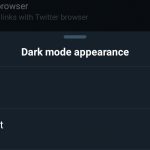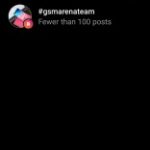Smartphones et Tablettes
Twitter déploie enfin le mode sombre compatible OLED à tous ses utilisateurs Android
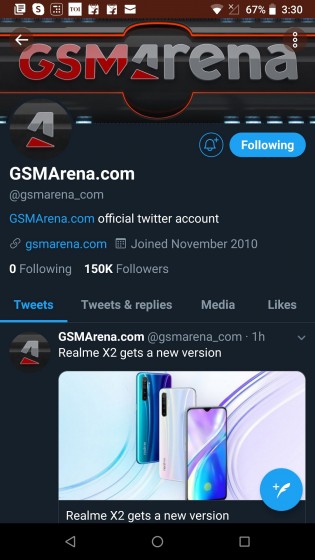
Twitter a déployé un mode sombre compatible avec les OLED appelé "Lights out" pour son application iOS dès le mois de mars de cette année. Et la semaine dernière, il a été activé pour ceux qui utilisaient la version alpha de l'application Android. À présent, la société a annoncé que Lights Out était enfin disponible pour tous les utilisateurs de son application Android.
Contrairement à l'ancien mode sombre, qui s'appelle désormais "Dim", l'éclairage éteint l'interface utilisateur de l'application en noir véritable, ce qui permet de réduire la consommation d'énergie des périphériques dotés d'un écran OLED. Les images ci-dessous montrent la différence entre les deux modes.
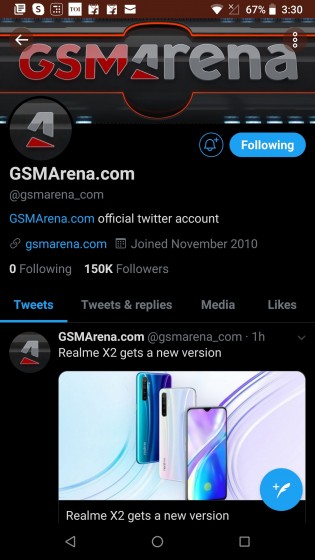
Mode 'Dim' (gauche) vs mode 'Lights out' (droite)
Pour activer le mode d’éclairage, vous pouvez vous rendre au Paramètres et confidentialité > Affichage et son m e n u. Là, vous verrez un nouveau sous-menu appelé "Apparence en mode sombre", sous lequel vous trouverez deux options – Dim et Lights out. Si vous choisissez Dim, l'interface utilisateur de l'application devient bleu foncé, tandis que Lights out la fait virer au noir.
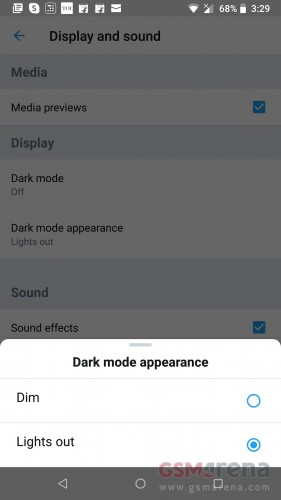
Vous pouvez rapidement activer / désactiver le mode sombre sur Twitter en appuyant sur l'icône de l'ampoule au bas du menu coulissant, accessible à partir de l'écran d'accueil en appuyant sur la photo de votre profil ou en balayant vers la droite.
Ce mode sombre compatible OLED est proposé à tous les utilisateurs d'Android avec la dernière version de l'application, à savoir la version 8.18.0. Mais si vous ne le voyez pas malgré l'utilisation de la dernière version, vous pouvez l'activer manuellement en suivant les étapes décrites en détail. 9to5Google, ce qui vous oblige à forcer l'arrêt de l'application Twitter et à vider son stockage.
Après cela, rouvrez l'application Twitter et forcez immédiatement à l'arrêter à nouveau. Cette méthode a fonctionné pour nous sur tous nos smartphones Android. Essayez-le et laissez-nous savoir si cela a fonctionné pour vous.
Sommaire